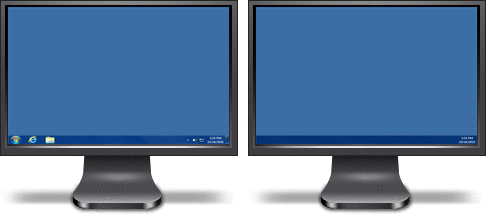DisplayFusion - 輕鬆玩轉多螢幕!
了解更多→ http://tw.displayfusion.com/
輕鬆玩轉多螢幕!
DisplayFusion (簡稱 DF) 使多螢幕生活更容易。 使用強大功能,比如: 多螢幕工作列、標題列按鈕和可完全自訂的功能,DisplayFusion 使您簡單管理多螢幕。 瀏覽以下一些功能了解 DisplayFusion 能如何協助您!
特色
最新版本: v8.1.1 (13.11 MB) 按一下 [立即下載] 免費下載試用 歡迎來電洽詢:02-22131099
參考客戶: 台電 技酷科技等
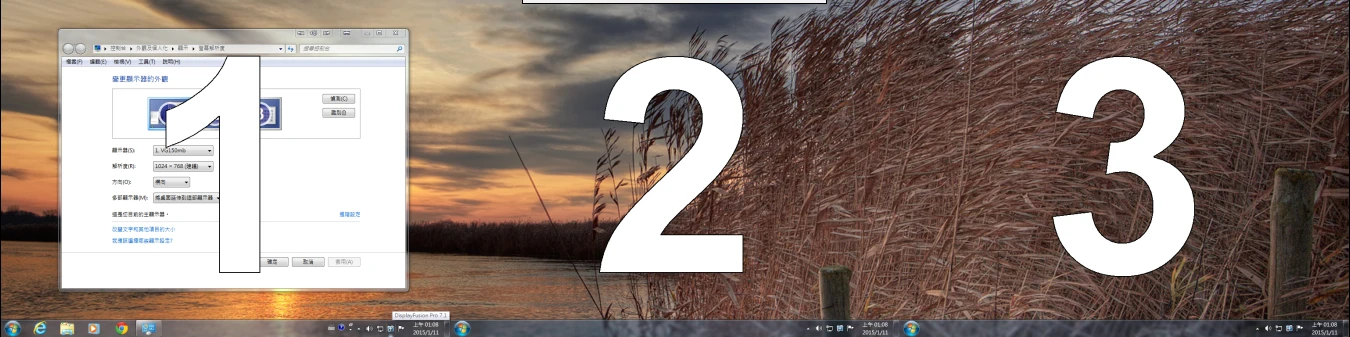
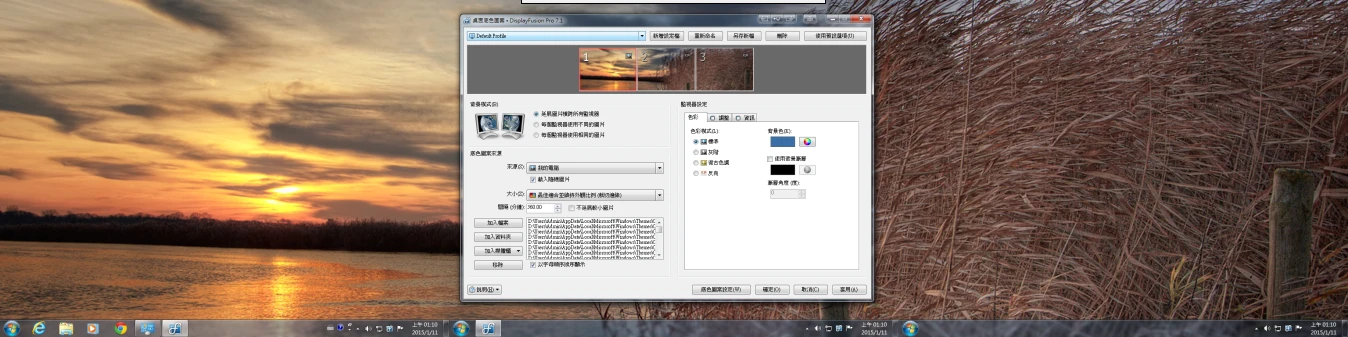
https://www.webseo66.com/web/QA?postID=941626台中網頁設計優惠中~
showbigs網頁設計深耕於台中地區,我們承接公司、企業、品牌、公益團體、政府機關、各類型網站設計
企業名片
- 公司名稱:多人遠端桌面連線軟體與電腦1變6
- 連絡電話:02-2***********
- 電子郵件:je***e@stable.com.tw
- 詢價官網:https://stable.web66.com.tw
歷史詢價
-
黃*勝西雅圖極品深焙二合一12-21 21:04
-
沈*姐稻穀筷詢價費用?12-21 16:04
-
王*姐水泥沙益膠泥費用?12-21 16:01
-
汪*茹酒測機購買詢價費用12-21 13:37
-
郭*雅廚餘回收報價費用12-21 13:19
-
鄭*生梅肉3公斤裝費用?12-21 13:00
-
李*軒控制板維修費用?12-21 12:30
-
高*鍒手機防水袋詢價費用12-21 10:24
-
洪*堂全家福拍照費用?12-21 10:08
-
萬*沙拉油,鹽 ,糖12-21 09:52
-
陳*明馬達電源供應控制器基板維修 以下協助12-21 07:55
-
W*N**********蒸汽加熱重油吸口交加熱器詢價12-21 01:02
-
陳*姐辦公椅 有此需求 請協助12-21 00:35
-
蕭*浴室折疊門詢價費用12-20 23:37
-
歐*瑄邀請卡印刷費用詢問12-20 22:13
-
H***gpopiah skin12-20 21:54
-
蕭*華農舍買賣 有此需求 以下協助12-20 21:43
-
羅*志廚餘回收報價 以下協助12-20 21:37
-
林*恩台美雙重國籍要在台灣設立註冊公司12-20 21:20
-
王*涵掛毯-針織物 裱框12-20 20:58

立即成為台灣黃頁 詢價供貨商,多站同步網路詢價單不漏接!
再送你獨立詢價官網!
免費註冊